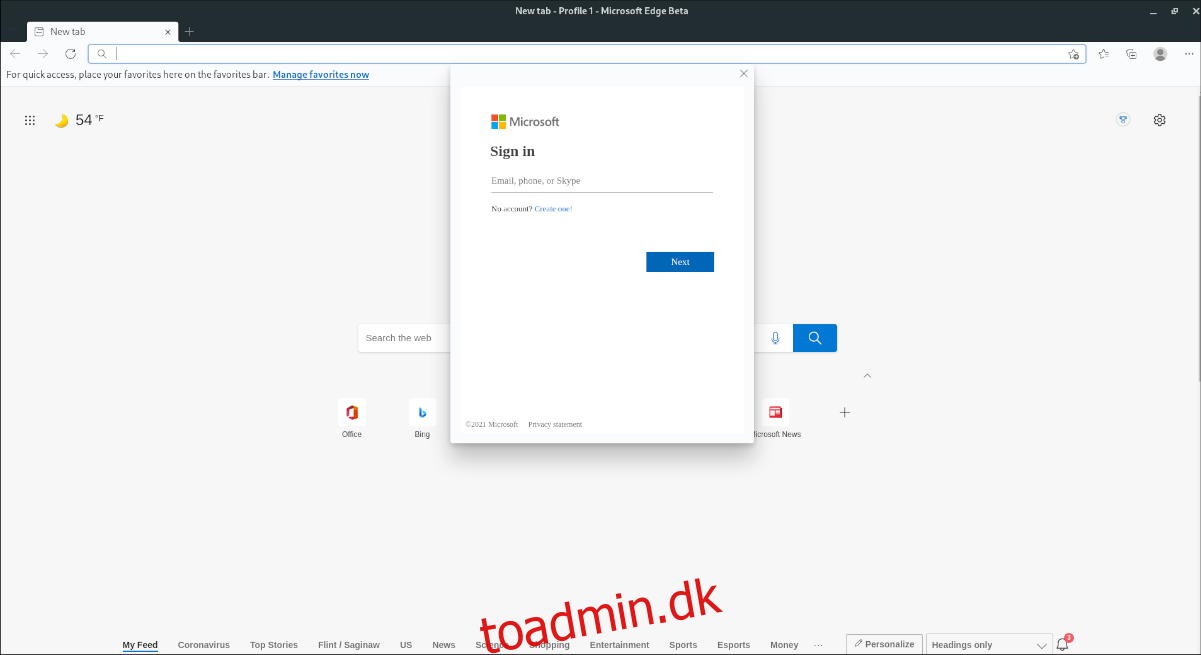Microsoft Edge-browseren til Linux er gået i beta. Med beta kan Linux-brugere nu logge ind på browseren på Linux med deres Microsoft-konto, synkronisere bogmærker og muligheden for at bruge mange andre spændende funktioner. I denne vejledning viser vi dig, hvordan du bruger Microsoft Edge Beta-browseren, der arbejder på Linux.
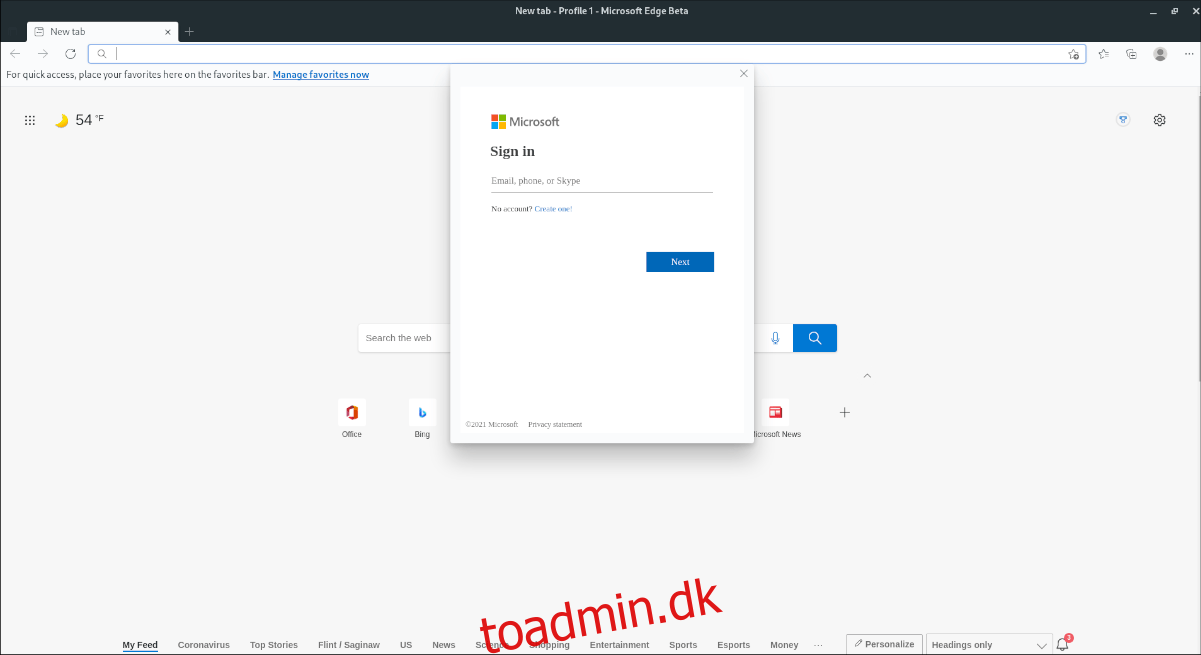
Bemærk: Betaversionen er ikke den samme som udviklingsversionen af Microsoft Edge. Det er mere stabilt, men stadig udsat for fejl.
Indholdsfortegnelse
Ubuntu installationsvejledning
Ubuntu-udgivelsen af Microsoft Edge Beta installeres bedst via en DEB-pakke, der kan downloades. For at starte installationsprocessen skal du åbne et terminalvindue. For at åbne et terminalvindue på Ubuntu-skrivebordet skal du trykke på Ctrl + Alt + T på tastaturet eller søge efter “Terminal” i appmenuen.
Med terminalvinduet åbent og klar til brug skal du køre wget-kommandoen nedenfor for at downloade den seneste Microsoft Edge Beta DEB-pakke til din pc. Downloading bør kun tage et par sekunder.
wget https://packages.microsoft.com/repos/edge/pool/main/m/microsoft-edge-beta/microsoft-edge-beta_91.0.864.27-1_amd64.deb
Når pakken er færdig med at downloade til din Ubuntu-pc, kan installationen af Microsoft Edge Beta begynde. Brug kommandoen apt install til at installere appen.
sudo apt install ./microsoft-edge-beta_91.0.864.27-1_amd64.deb
Debian installationsvejledning
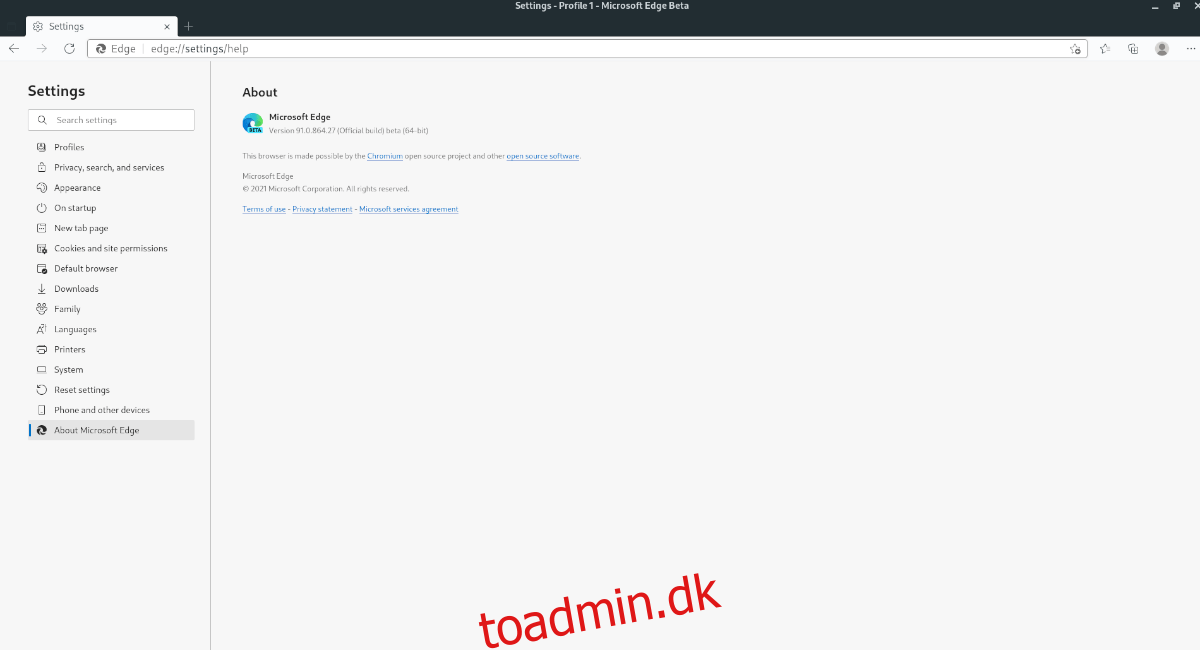
For at installere Microsoft Edge Beta på Debian Linux skal du downloade den seneste DEB-pakke fra Microsoft. Start et terminalvindue med Ctrl + Alt + T eller søg efter “Terminal” i appmenuen for at komme i gang.
I terminalvinduet skal du bruge wget-kommandoen nedenfor til at downloade den seneste Microsoft Edge DEB-pakke. Downloading bør kun tage et par sekunder, da den er lille.
wget https://packages.microsoft.com/repos/edge/pool/main/m/microsoft-edge-beta/microsoft-edge-beta_91.0.864.27-1_amd64.deb
Når overførslen er fuldført, kan installationen begynde. Brug dpkg-kommandoen nedenfor til at installere den seneste Microsoft Edge Beta DEB-pakke på din computer.
sudo dpkg -i microsoft-edge-beta_91.0.864.27-1_amd64.deb
Efter installationen af Edge DEB-pakken skal du rette eventuelle afhængighedsproblemer, der opstod under installationen. For at rette det, indtast følgende kommando nedenfor.
sudo apt-get install -f
Arch Linux installationsvejledning
For at få Microsoft Edge Beta til at fungere på Arch Linux, skal du installere det via AUR. For at starte skal du bruge pacman-kommandoen nedenfor til at installere både “git” og “base-devel”-pakkerne.
Bemærk: kan AUR-pakken ikke fungere? Overvej i stedet at følge de generiske Linux-instruktioner.
sudo pacman -S git base-devel
Efter installationen af de to pakker ovenfor, skal du downloade og installere Trizen AUR-hjælperen. Dette værktøj vil gøre det nemt at få Microsoft Edge Beta op at køre på få minutter uden hårdt arbejde overhovedet.
git clone https://aur.archlinux.org/trizen.git
cd trizen/
makepkg -sri
Når Trizen-applikationen er oppe og køre, skal du installere Microsoft Edge Beta-applikationen på Arch Linux ved at bruge følgende trizen -S-kommando.
trizen -S microsoft-edge-beta-bin
Fedora installation instruktioner
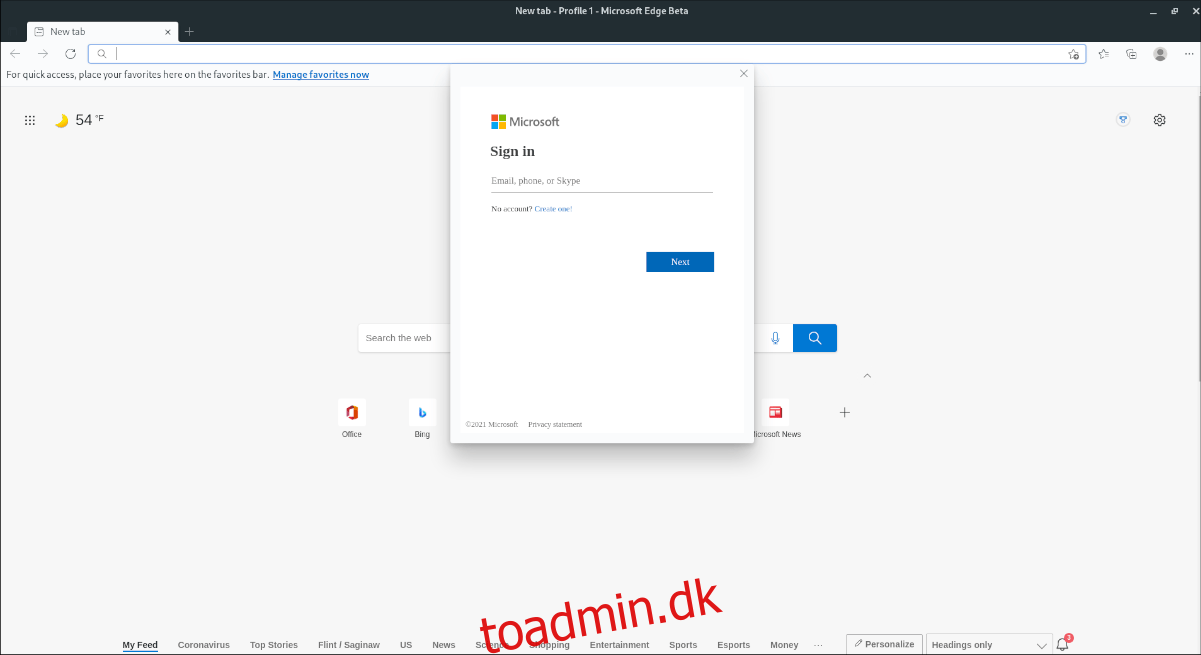
Hvis du gerne vil bruge Microsoft Edge Beta på Fedora Linux, skal du downloade den seneste RPM-pakke. For at gøre det skal du starte et terminalvindue ved at trykke på Ctrl + Alt + T eller søge efter “Terminal” i appmenuen.
Med terminalvinduet åbent skal du bruge kommandoen dnf install nedenfor til at installere den seneste Microsoft Edge Beta RPM-pakke direkte fra internettet, eksternt.
sudo dnf install https://packages.microsoft.com/yumrepos/edge/microsoft-edge-beta-91.0.864.27-1.x86_64.rpm
OpenSUSE installationsvejledning
Dem på OpenSUSE Linux skal installere Microsoft Edge Beta gennem den downloadbare RPM-pakkefil. Start et terminalvindue ved at trykke på Ctrl + Alt + T på tastaturet eller ved at søge efter “terminal” i appmenuen.
Inde i terminalvinduet skal du bruge kommandoen wget download til at hente den seneste RPM-pakkefil direkte fra Microsoft. Denne download bør kun vare et par sekunder.
wget https://packages.microsoft.com/yumrepos/edge/microsoft-edge-beta-91.0.864.27-1.x86_64.rpm
Når overførslen er fuldført, kan installationen af Microsoft Edge Beta begynde. Brug zypper-installationskommandoen nedenfor til at konfigurere Microsoft Edge Beta på din OpenSUSE Linux-pc.
sudo zypper install microsoft-edge-beta-91.0.864.27-1.x86_64.rpm
Generisk Linux installationsvejledning
Hvis du ikke bruger noget almindeligt Linux OS, men stadig ønsker at få Edge Beta til at fungere, kan du. Det kræver blot noget manuel konfiguration. For at starte skal du åbne et terminalvindue og bruge wget-kommandoen til at downloade den seneste beta.
Bemærk venligst, at afhængighederne for Edge Beta vil variere, afhængigt af hvilket Linux OS du bruger. Hvis du ikke ved, hvilke afhængigheder du skal installere, skal du se dem, der er angivet på Edge Beta AUR-side, da de vil give dig et fingerpeg om, hvad du har brug for.
Bemærk: med hver Edge Beta-opdatering skal du downloade den nye opdatering og følge disse instruktioner manuelt.
wget https://packages.microsoft.com/repos/edge/pool/main/m/microsoft-edge-beta/microsoft-edge-beta_91.0.864.27-1_amd64.deb
Efter at have downloadet den seneste pakke, skal du udtrække indholdet af DEB-pakken. Specifikt skal du få adgang til data.tar.xz-arkivet inde i Microsoft Edge beta DEB-pakken ved hjælp af kommandoen ar.
ar x microsoft-edge-beta_91.0.864.27-1_amd64.deb data.tar.xz
Når arkivet er udtrukket fra DEB-pakken, skal du oprette en ny mappe kaldet “edge-beta-install” ved hjælp af mkdir-kommandoen. Denne mappe vil rumme alle de udpakkede data, så vi kan arbejde med dem, uden at den roder med de andre filer på dit system.
mkdir -p ~/edge-beta-install/
Derefter skal du dekomprimere dataarkivet i den nyoprettede mappe. Du kan udtrække alt ved at bruge kommandoen tar xvf. Sørg for at bruge -C-funktionen til at kopiere alle udpakkede filer til den nye “edge-beta-install”-mappe.
tar xvf data.tar.xz -C ~/edge-beta-install/
Brug CD-kommandoen til at flytte ind i mappen “edge-beta-install”. Brug derefter kommandoen rsync til at synkronisere alle mapperne fra mappen “edge-beta-install” til dine systemfiler.
Bemærk: du skal have Rsync-pakken installeret for at udføre dette trin i vejledningen. Hvis du ikke har det installeret, søg efter “rsync” og installer det.
cd ~/edge-beta-install/ sudo rsync -a etc/ /etc/ sudo rsync -a opt/ /opt/ sudo rsync -a usr/ /usr/
Når alle ovenstående kommandoer er blevet kørt, bør Edge Beta være installeret og vil være i stand til at starte. Hvis appen ikke starter, har du sandsynligvis ikke de rigtige afhængigheder installeret. For at rette det, se Arch Linux AUR-siden for Edge Beta, læs afhængighederne og prøv at få dem installeret til dit Linux OS, da de sandsynligvis ligner hinanden.